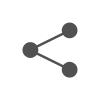와이파이 비밀번호가 기억나지 않으세요?
안녕하세요! 오늘은 와이파이 비밀번호를 몰라도 노트북과 휴대폰에서 쉽게 와이파이를 연결할 수 있는 두 가지 간단한 방법을 소개해드리겠습니다. 집에 부모님이 오시거나 친구가 놀러 왔을 때, 또는 카페에서 와이파이를 급하게 찾아야 할 때 정말 유용한 팁이니 꼭 한번 활용해보세요!
휴대폰에서 와이파이 비밀번호 없이 연결하는 방법
먼저, 휴대폰에서 와이파이를 비밀번호 없이 연결할 수 있는 방법을 알아볼게요. 이 방법은 특히 다른 사람의 와이파이 네트워크에 쉽게 접속할 수 있게 해줍니다.
방법 1: QR 코드 활용
- 빠른 실행 메뉴 열기: 휴대폰 상단을 아래로 드래그해서 빠른 실행 메뉴를 엽니다.
- 와이파이 설정 열기: 와이파이 버튼을 1초 정도 눌러 와이파이 설정 화면으로 이동합니다.
- QR 코드 생성: 이미 연결된 와이파이 옆의 톱니바퀴 아이콘을 누르고, 하단에 있는 QR 코드를 선택합니다.
- QR 코드 공유: 생성된 QR 코드를 다른 사람이 카메라로 스캔하면, 비밀번호 입력 없이 와이파이에 연결할 수 있습니다.
방법 2: 아이폰에서 암호 공유
- 와이파이 설정으로 이동: 설정에서 와이파이 메뉴로 들어갑니다.
- 암호 복사: 연결된 와이파이 옆의 ‘i’ 버튼을 누르고, 암호를 클릭하여 페이스 아이디 인증 후 암호를 복사합니다.
- 암호 공유: 복사한 암호를 카톡이나 메시지로 공유해 와이파이를 연결할 수 있습니다.
노트북에서 와이파이 비밀번호 없이 연결하는 방법
다음은 노트북에서 와이파이를 비밀번호 없이 연결할 수 있는 방법을 알아보겠습니다. 특히 카페나 공공장소에서 유용하게 사용할 수 있는 팁입니다.
방법 1: 노트북 카메라를 이용한 QR 코드 스캔
- QR 코드 생성: 휴대폰에서 QR 코드 화면을 띄웁니다.
- 노트북 카메라 실행: 노트북의 카메라 앱을 실행시켜 QR 코드를 스캔합니다.
- 와이파이 연결: 링크가 생성되면 클릭하여 와이파이에 연결합니다.
방법 2: 구글 이미지 검색을 활용한 QR 코드 스캔
- QR 코드 저장: 휴대폰에서 QR 코드를 저장해 둡니다.
- 구글 이미지 검색 활용: 노트북에서 구글 사이트로 이동해 검색창 옆의 카메라 아이콘을 클릭합니다.
- QR 코드 업로드: 저장된 QR 코드를 업로드하면 비밀번호와 함께 와이파이 정보를 확인할 수 있습니다.
노트북에서 휴대폰의 와이파이 비밀번호 알아내는 방법
마지막으로, 노트북에 와이파이가 연결된 상태에서 휴대폰에서 비밀번호를 알아내는 방법을 소개합니다.
- 네트워크 연결 보기: 노트북 검색창에 ‘네트워크 연결 보기’를 입력해 검색합니다.
- 와이파이 네트워크 정보 확인: 연결된 네트워크를 더블 클릭하여 ‘무선 속성’ 메뉴를 엽니다.
- 비밀번호 확인: ‘보안’ 탭에서 ‘문자 표시’를 클릭하면 비밀번호를 확인할 수 있습니다.
- 남자가 먹으면 더 좋은 샐러리 효능 대표 3가지
- 남자 갱년기 증상 대표8가지 혹시 내가? 위험 신호 6가지
- 콤부차 효능 7가지 다이어트와 남자가 마시면 좋은이유가 있다?
- 남녀모두에게 딱 좋은 아르기닌 효능 챙겨먹는 19가지 이유
- 자꾸 다리 사이에서 잠자는 강아지 심리 5가지
- 놀라운 독특한 꿀 효능 7가지 효과
- 건조기에 넣지 마세요! 건조기에 넣으면 큰일나는 물건 TOP 10
- MBTI 유형별 짝사랑 심리학 특징 각 유형이 사랑을 표현하는 방법
- 고양이 건조 사료는 몸에 나쁠까? 건사료 진실 6가지 가장 큰 위험성
- 오히려 타로카드 보면 도움 되는 상황 BEST 5
- 칭다오 여행 가면 꼭 한번은 가야할 칭다오 맥주 박물관 공략 입장료 맥주 포함